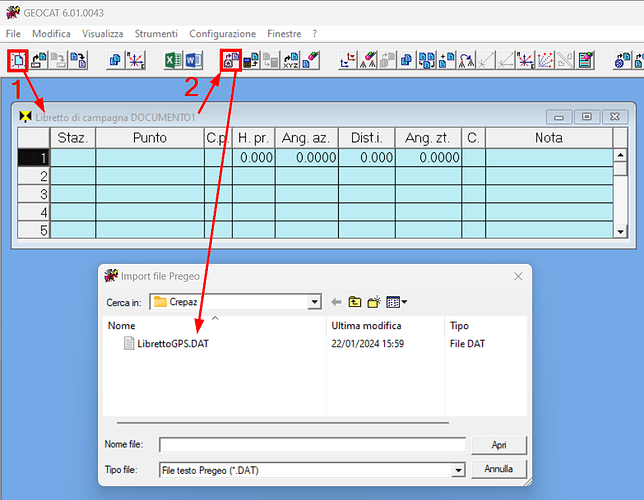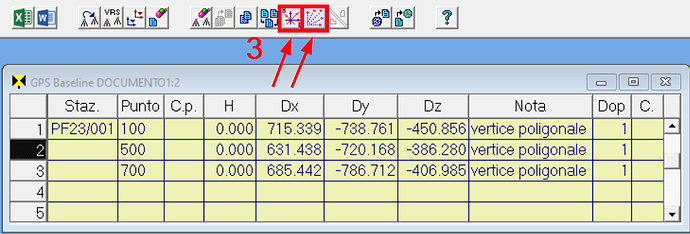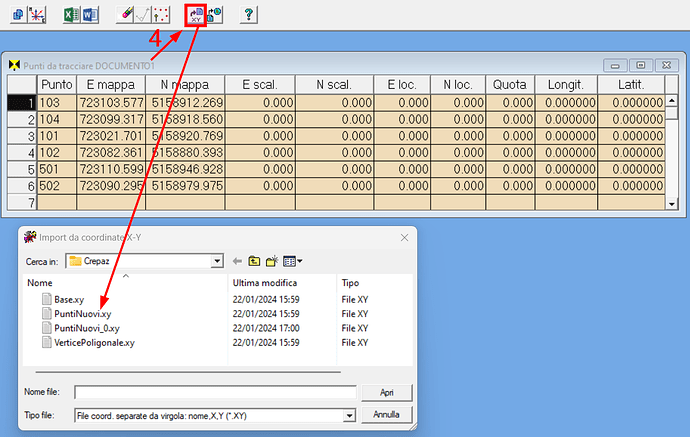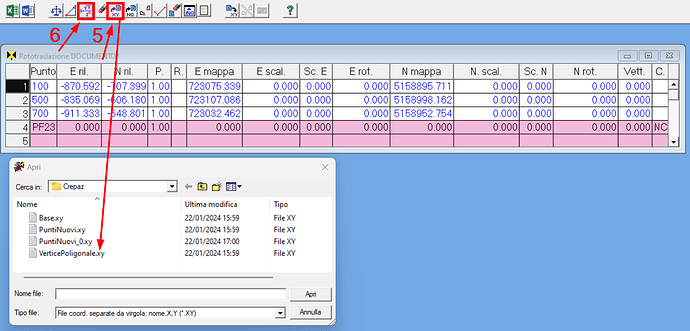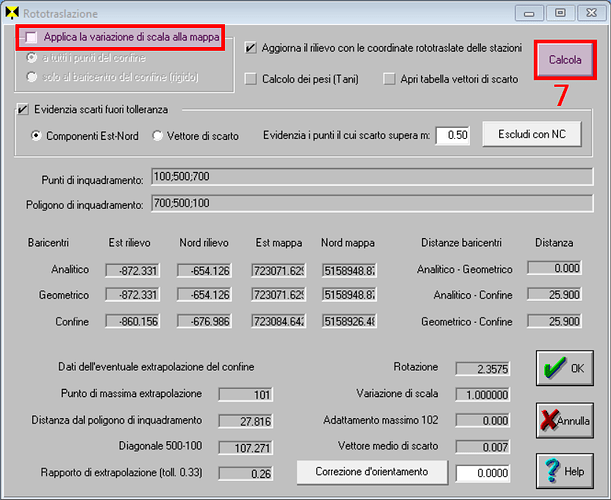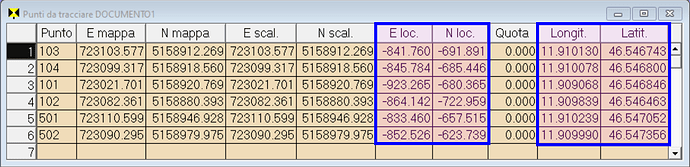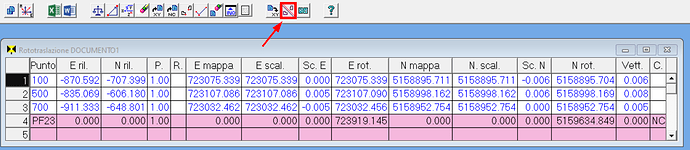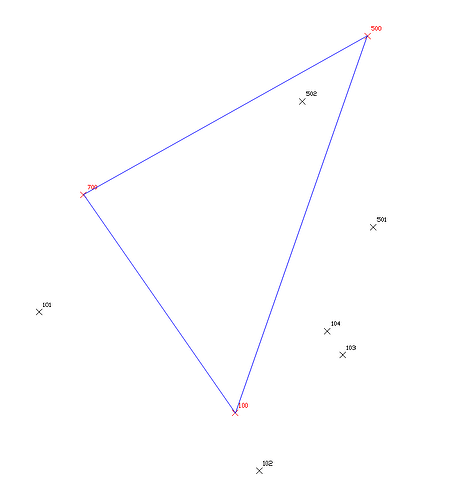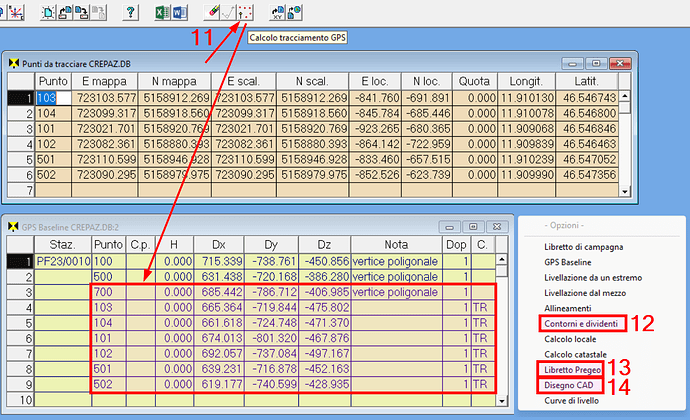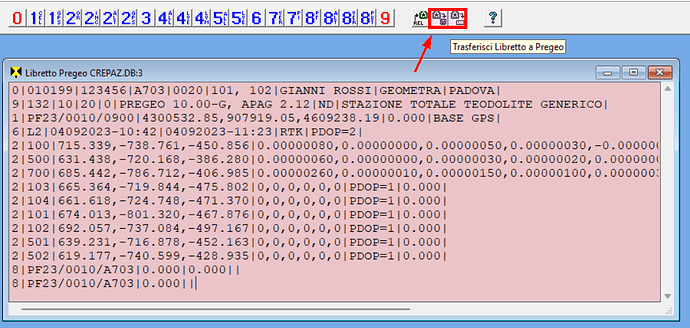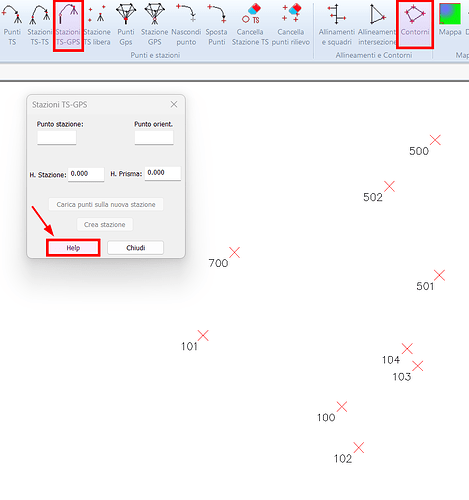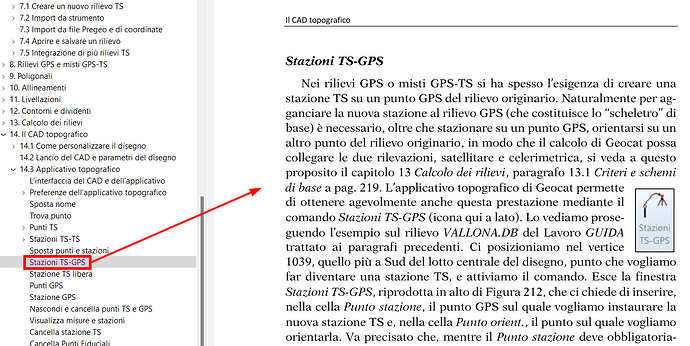Ciao Rinaldo,
ti scrivo qui perché vado meglio a inserire le immagini e in più può servire ad altri colleghi.
Per prima cosa, nel file PuntiNuovi.xy devi inserire lo zero come quota fittizia, cioè devi aggiungere su ogni riga ,0 così:
103,723103.577,5158912.269,0
104,723099.317,5158918.560,0
101,723021.701,5158920.769,0
102,723082.361,5158880.393,0
501,723110.599,5158946.928,0
502,723090.295,5158979.975,0
Mentre il file VerticePoligonale.xyz devi rinominarlo in VerticePoligonale.xy, cioè .XY e non .XYZ.
Poi parti con Geocat ed esegui questi passaggi:
- Clicca l’icona Nuovo, si apre la tabella della TS, ma non farci caso.
- Clicca l’icona Importa da Pregeo, si apre la finestra per selezionare i file, apri il file DAT di Pregeo:
- il rilievo GPS ti viene importato nella tabella gialla delle baseline. Da questa tabella clicca sia sull’icona Rototraslazione che sull’icona Punti da tracciare. La prima ti apre la tabella della rototraslazione, la seconda ti apre la tabella dei punti da tracciare (vedi sotto)
- Dalla tabella dei punti da tracciare, clicca sull’icona Importa da file XY e seleziona il file PuntiNuovi.xy (ma dopo che gli hai aggiunto gli zeri come detto all’inizio), così ti verranno importate le coordinate UTM dei punti:
- Dalla tabella della rototraslazione clicca sull’icona Importa da file XY e seleziona il file VerticePoligonale.xy così ti verranno importate le coordinate UTM dei punti di inquadramento:
- Sempre dalla tabella della rototraslazione clicca sull’icona Calcola, si apre la finestra di calcolo.
- Clicca il bottone Calcola di questa finestra per lanciare il calcolo (vedi tu se applicare o meno la variazione di scala, io qui non l’ho applicata, in ogni caso la differenza è di pochi mm):
- A questo punto nella tabella della rototraslazione trovi i risultati (scarti):
- Mentre in quella dei punti da tracciare trovi le coordinate locali (nel sistema del rilievo) e geografiche (latitudine e longitudine WGS84) per andare a tracciare i punti:
- Torna sulla tabella della rototraslazione, clicca sull’icona Disegno riconfinazione, viene lanciato il CAD di Geocat e ti viene creato il disegno DXF:
- Se vuoi vedere tutte le potenzialità dell’applicativo topografico del CAD di Geocat, guarda questo video YouTube: